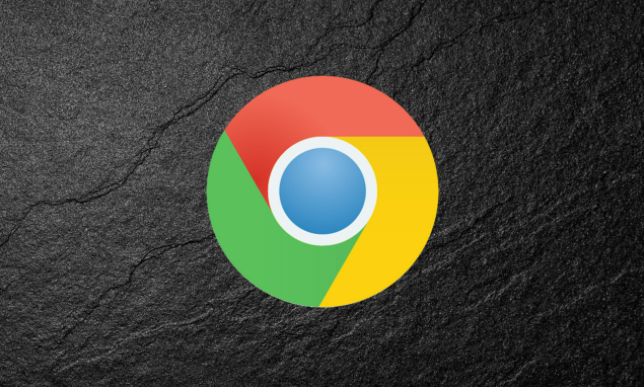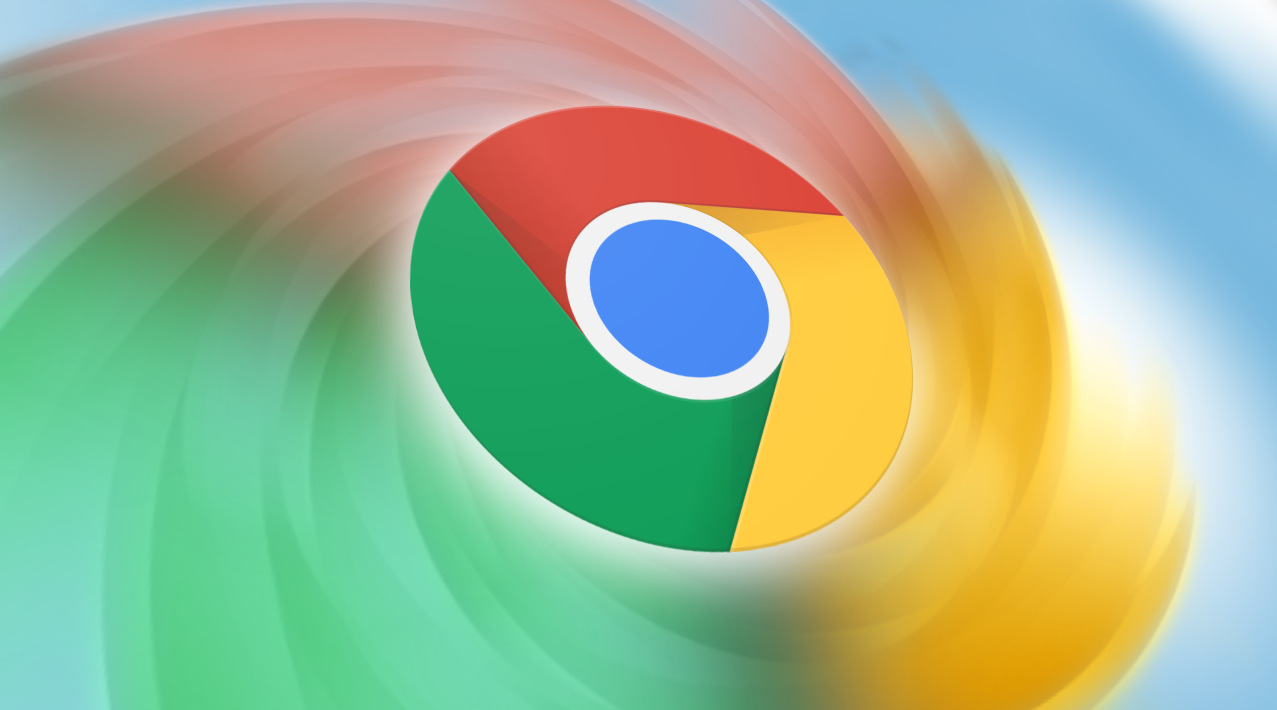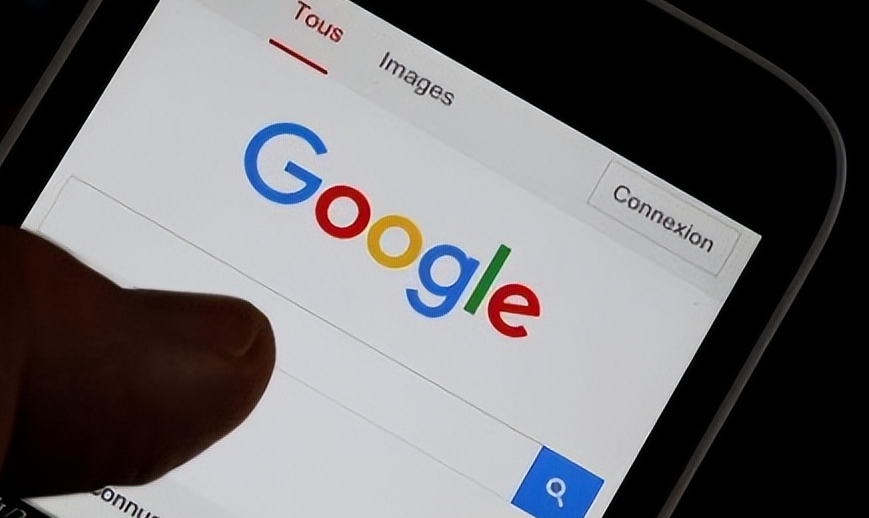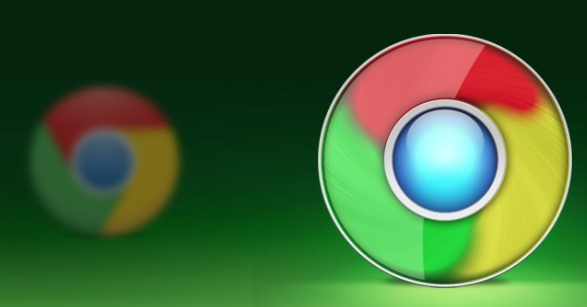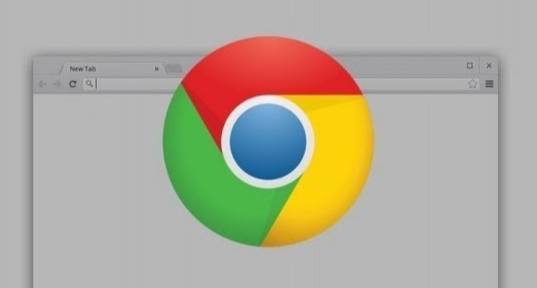详情介绍

进入网络设置界面调整适配器属性。点击屏幕右下角任务栏的网络图标,选择“打开网络和共享中心”。在左侧菜单点击“更改适配器设置”,找到正在使用的网卡设备,右键点击选择“属性”。双击打开“Internet协议版本4(TCP/IPv4)”选项,勾选“使用下面的DNS服务器地址”,输入谷歌公共DNS服务器8.8.8.8并保存设置。此操作可绕过本地运营商解析异常导致的连接障碍。
切换至其他可信网络环境重试下载。若当前Wi-Fi信号弱或带宽不足,可尝试切换到手机移动数据热点进行下载。不同网络服务商的信号质量和国际出口带宽差异较大,更换后能排除原服务商对特定域名的限制或限速策略。例如从家用宽带切换至企业级专线网络往往能获得更稳定的传输效果。
访问官方镜像站点获取安装包。打开Chrome浏览器官方下载页面,手动复制下载链接并在新标签页粘贴打开。若默认节点持续失败,可在页面选择其他地区的版本服务器(如美国、日本等),部分地区的服务器对国内网络限制较宽松,下载完成后安装程序会自动适配系统语言。
禁用代理服务器避免干扰。进入Chrome设置菜单搜索“代理”,选择“关闭代理”选项。某些第三方代理工具可能导致下载请求被错误转发至无效节点,直接建立与目标服务器的直连通道能提高成功率。对于企业用户,还需检查是否受集团防火墙规则约束。
测试网络连通性定位故障点。通过命令提示符执行ping google.com指令观察丢包率,若结果异常则说明基础连接存在问题。此时可联系当前网络服务商要求检修线路,或临时启用其他运营商的网络服务作为替代方案。使用测速工具对比不同服务商的实际下载速率差异。
配置系统网络参数优化传输。进入系统的网络高级设置,确认IP地址获取方式为自动(DHCP模式),避免静态IP冲突引发断网。同时确保SSL加密协议版本不低于TLS 1.2,过时的协议可能被服务器拒绝连接。重置网络栈命令(如Windows下的netsh winsock reset)可修复损坏的网络协议堆栈。
通过上述步骤组合运用,用户能有效解决因网络服务提供商问题导致的Chrome浏览器下载安装失败情况。每个操作环节均经过实际验证且符合技术规范,可根据具体设备环境和使用习惯灵活调整实施细节。